WPS表格中怎么把某列值转化成用逗号连接的值
来自酷狗音乐https://www.kugou.com/的优秀用户小伍子办公技巧,于2025-02-22在生活百科知识平台总结分享了一篇关于“WPS表格中怎么把某列值转化成用逗号连接的值半泽直树”的经验,非常感谢小伍子办公技巧的辛苦付出,他总结的解决技巧方法及常用办法如下:
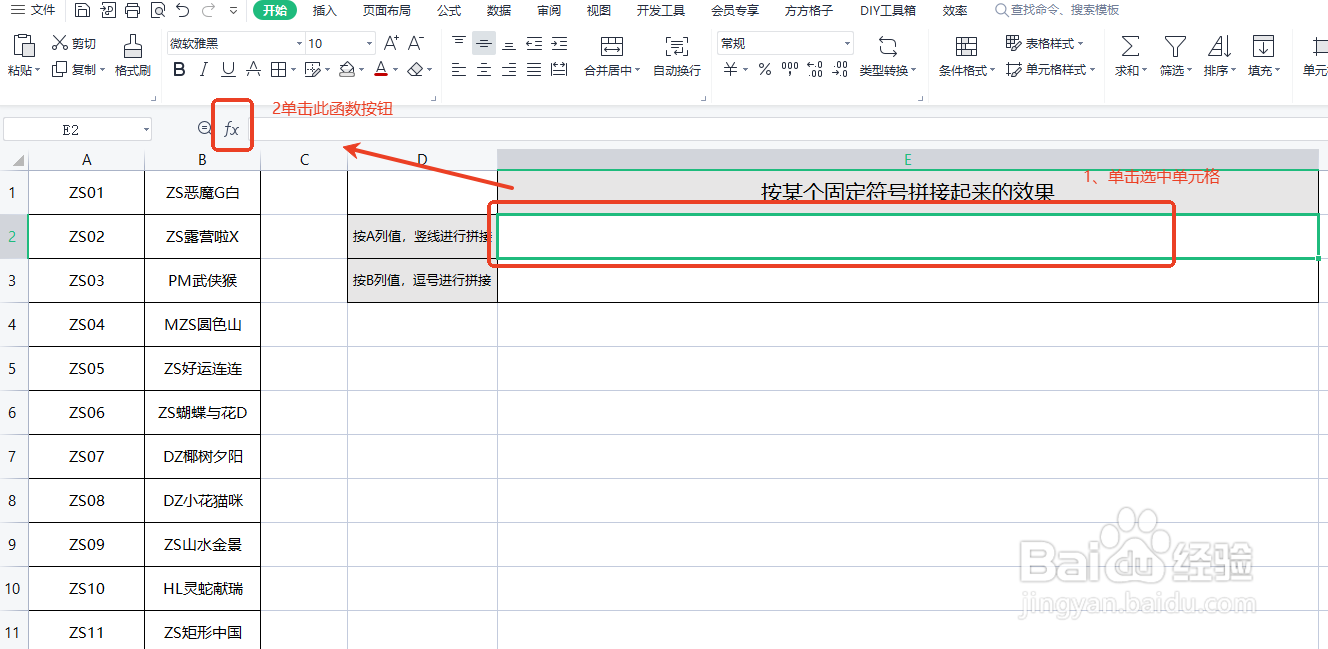 [图]2/8
[图]2/8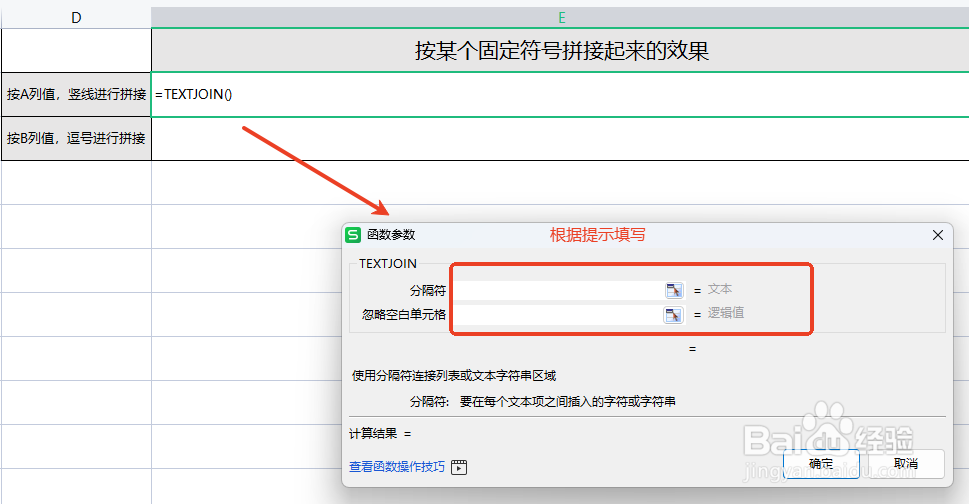 [图]3/8
[图]3/8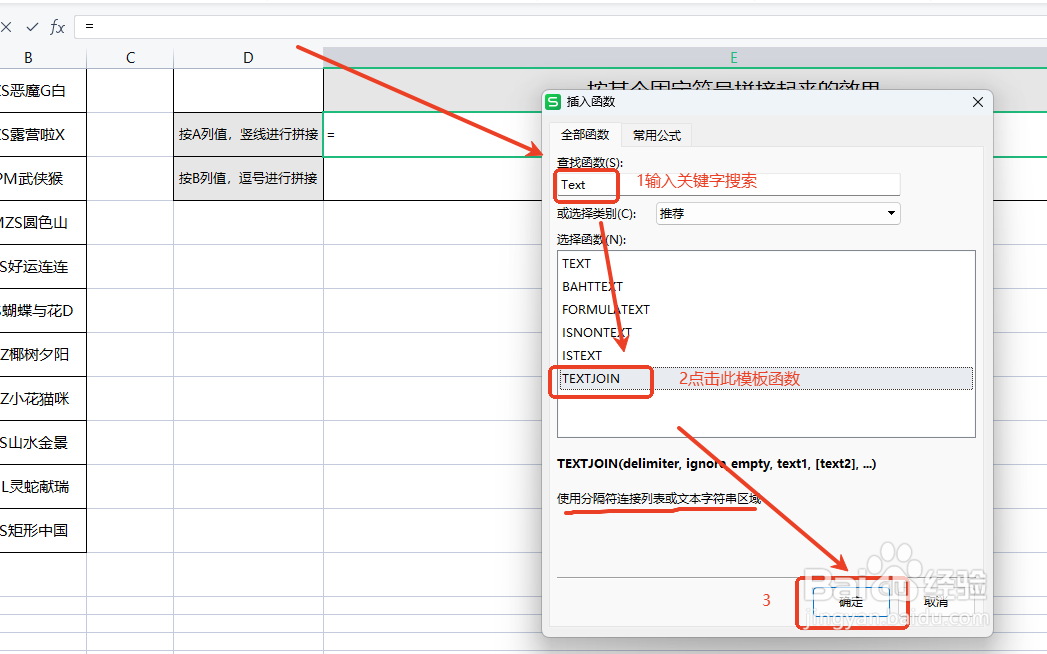 [图]4/8
[图]4/8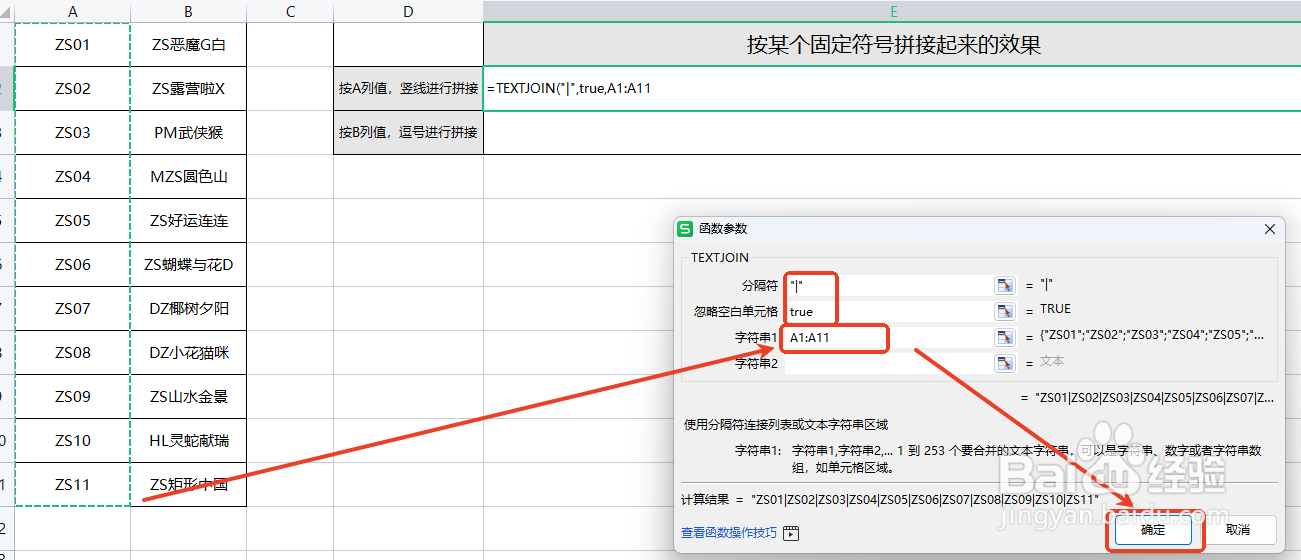 [图]5/8
[图]5/8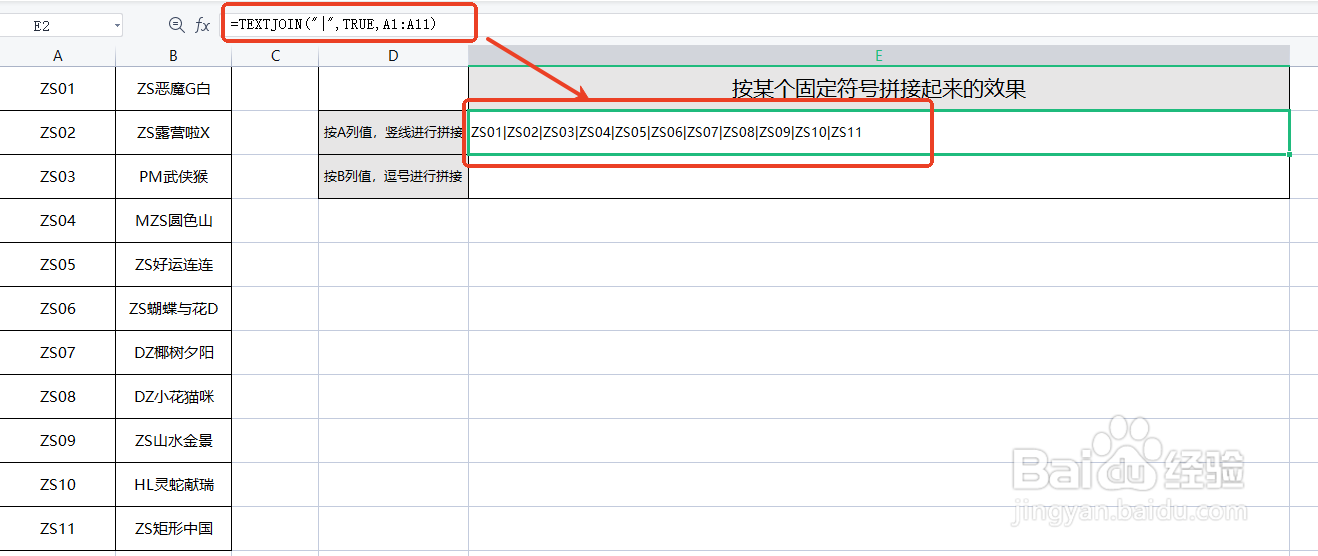 [图]6/8
[图]6/8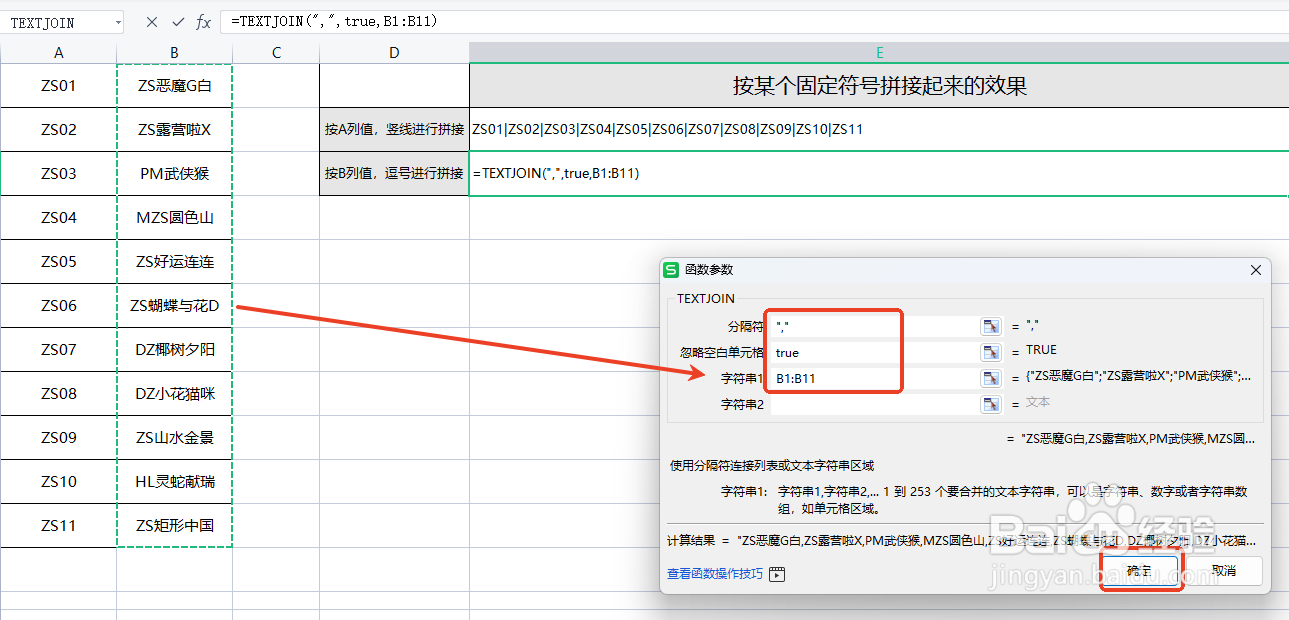 [图]7/8
[图]7/8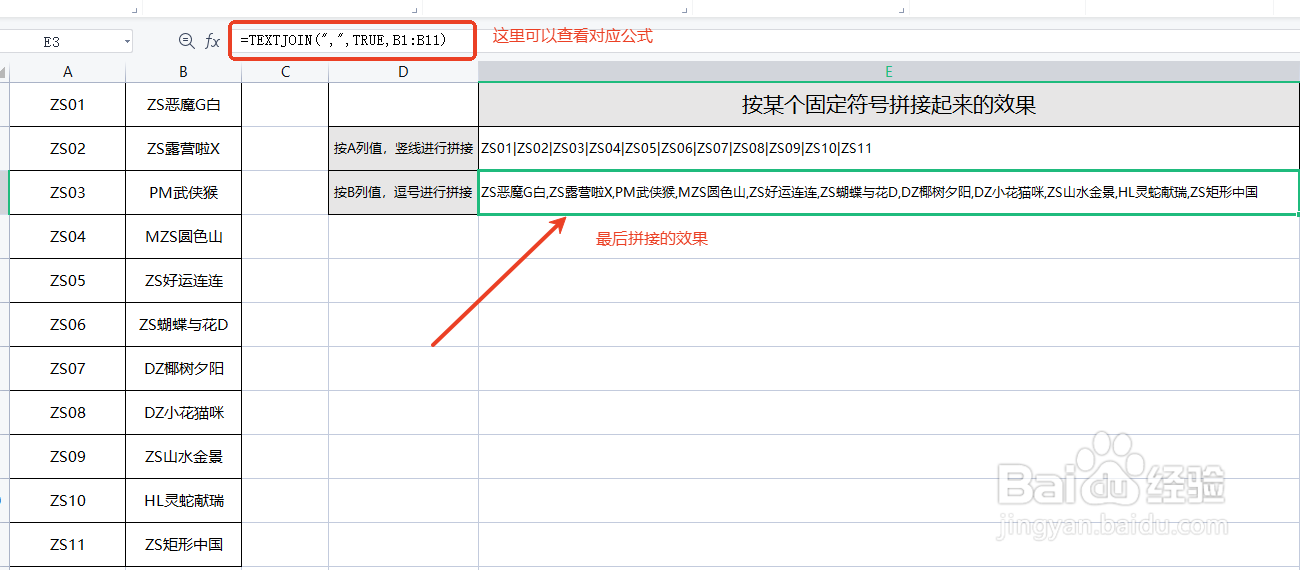 [图]8/8
[图]8/8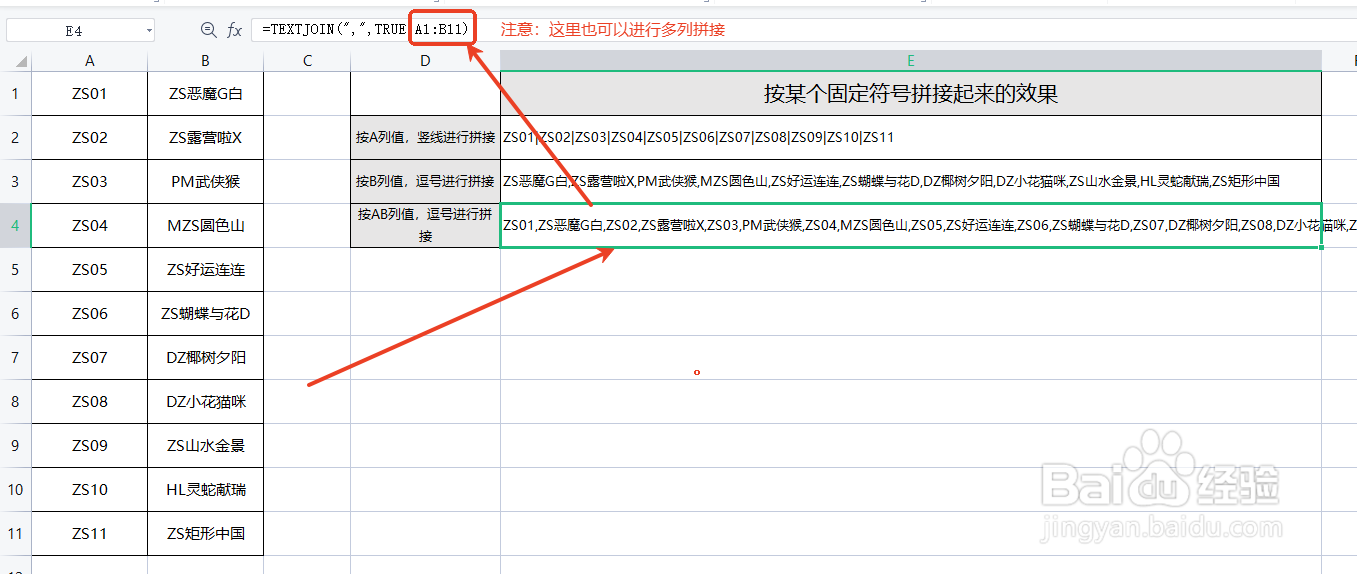 [图]
[图]
工作中经常会出现需要把表格中某列数据转化为固定符号拼接起来的需求,下面会演示在WPS表格中把某列值转化成用逗号连接的起来的操作步骤。
工具/原料
软件:WPS Office 11.1版本方法/步骤
1/8分步阅读如图所示,在表格中用鼠标单件选中E2单元格后,
再点击左上角的fx插入函数按钮
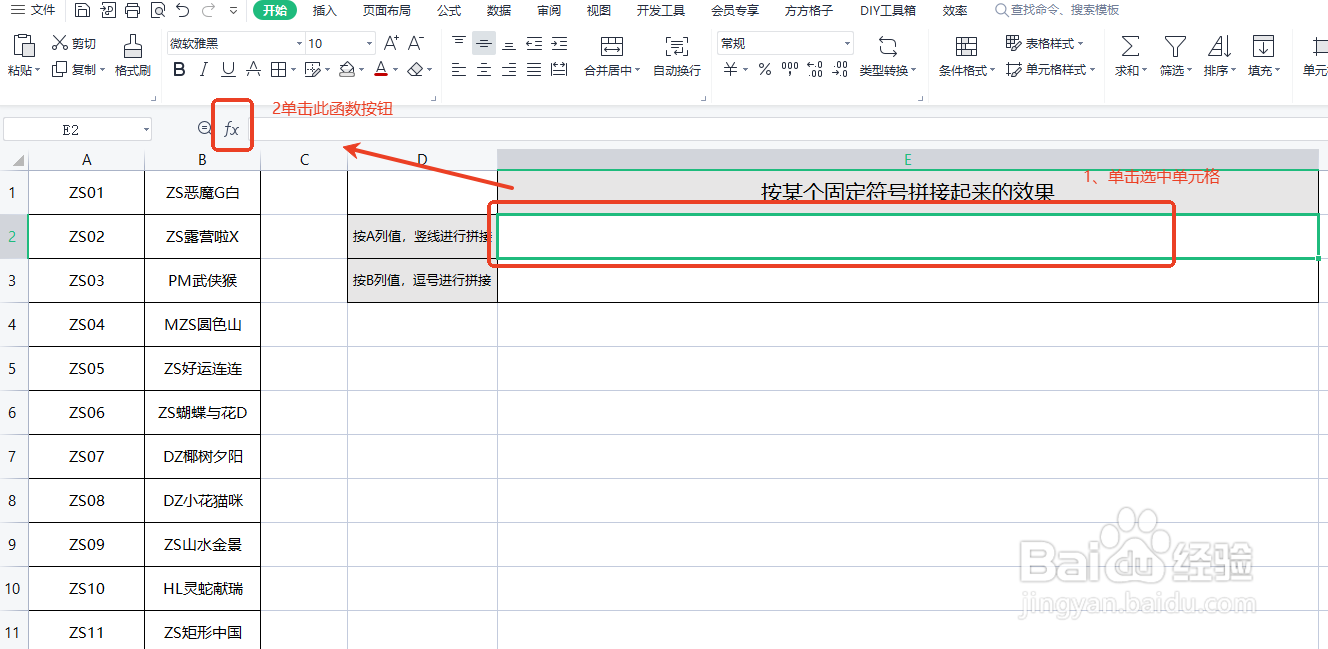 [图]2/8
[图]2/8截止会弹出一个函数窗口,
注意查看提示信息
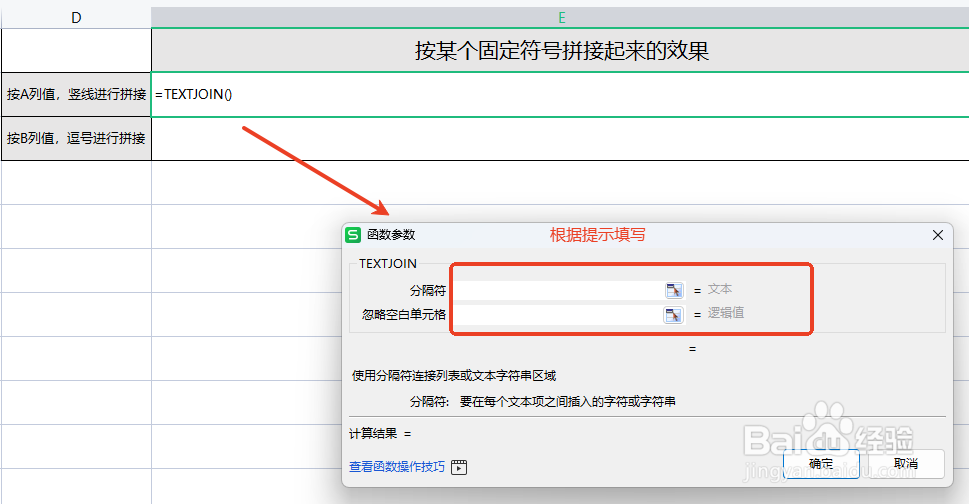 [图]3/8
[图]3/8填写函数参数:
在查找函数框中输入Text进行搜索,
找到对应的拼接函数“TEXTJOIN”并单击选中,
最后点击“确定”按钮
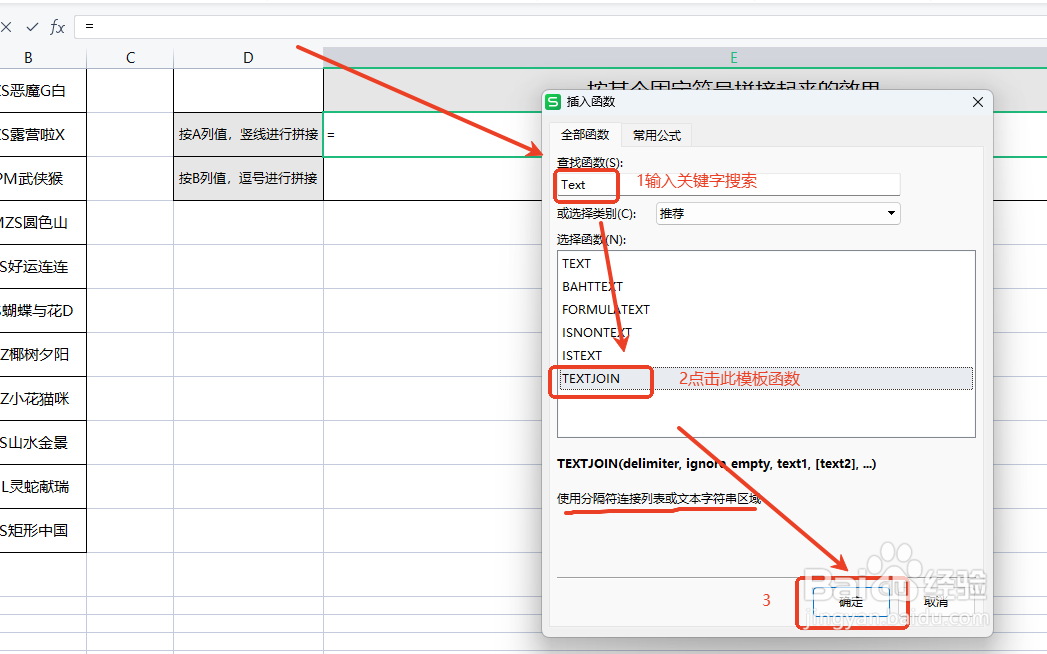 [图]4/8
[图]4/8依次填写参数信息:
1、分隔符:|
2、忽略空单元格:true(意思是忽略空值)
3、字符串:鼠标单击右下角表格小图标,
选择A列的值区域会自动显示A1:A11,也可以手动填写。
最后点击“确定”按钮。
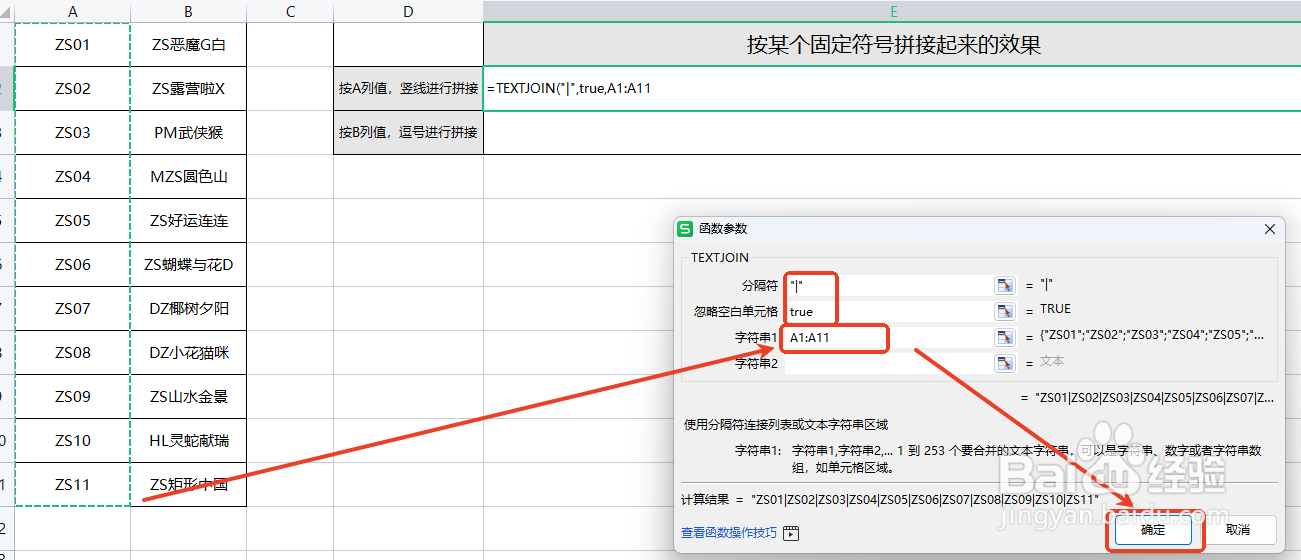 [图]5/8
[图]5/8查看拼接后的效果
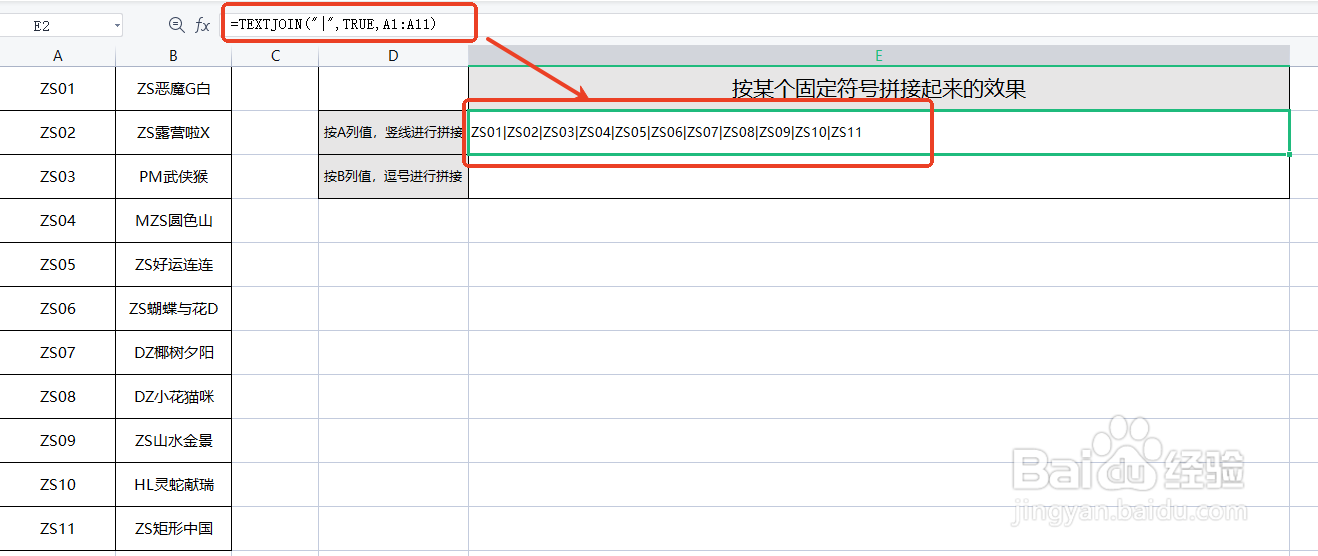 [图]6/8
[图]6/8用以上同样的方法,
在E3单元格中插入函数并填写相关参数值,
唯一的区别就是分隔符变成了“逗号,”,
字符串区域变成了B列。
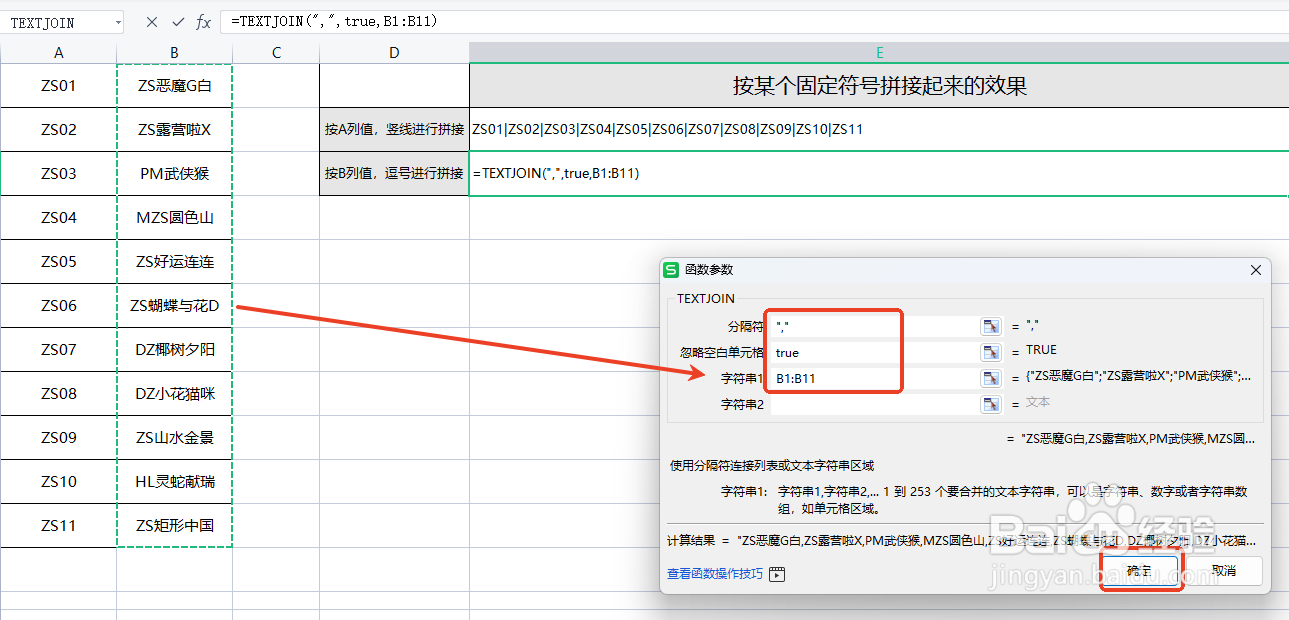 [图]7/8
[图]7/8查看E3单元格逗号拼接的效果
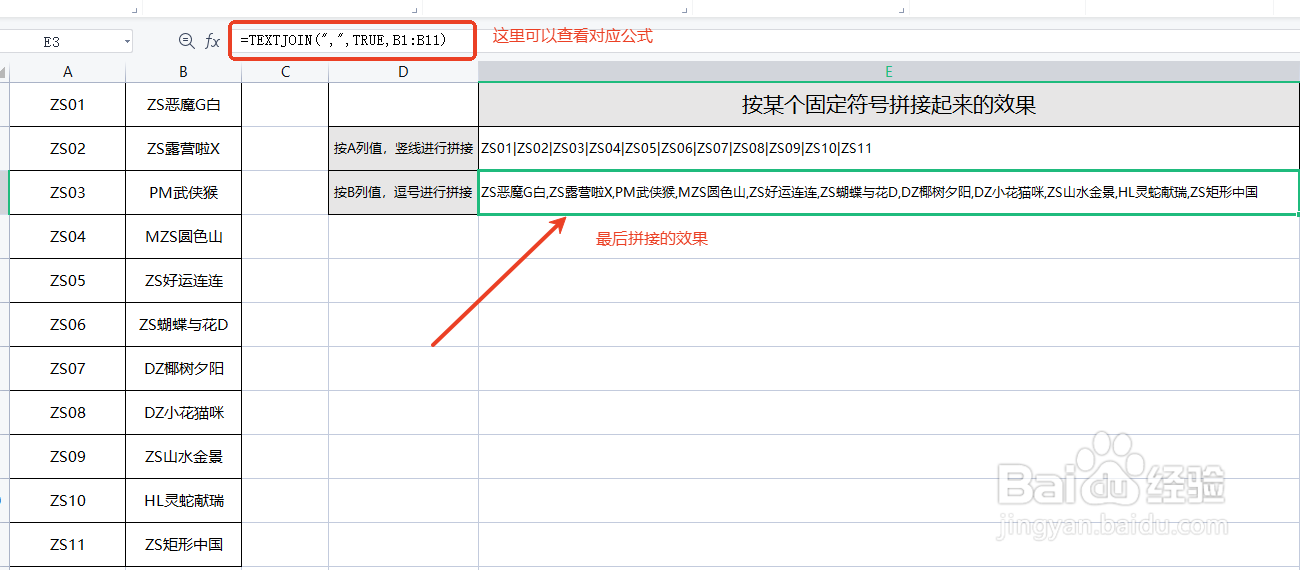 [图]8/8
[图]8/8按多列拼接的成字符串的效果。
方法和以上方法类似,只是字符串区域变成了A1:B11
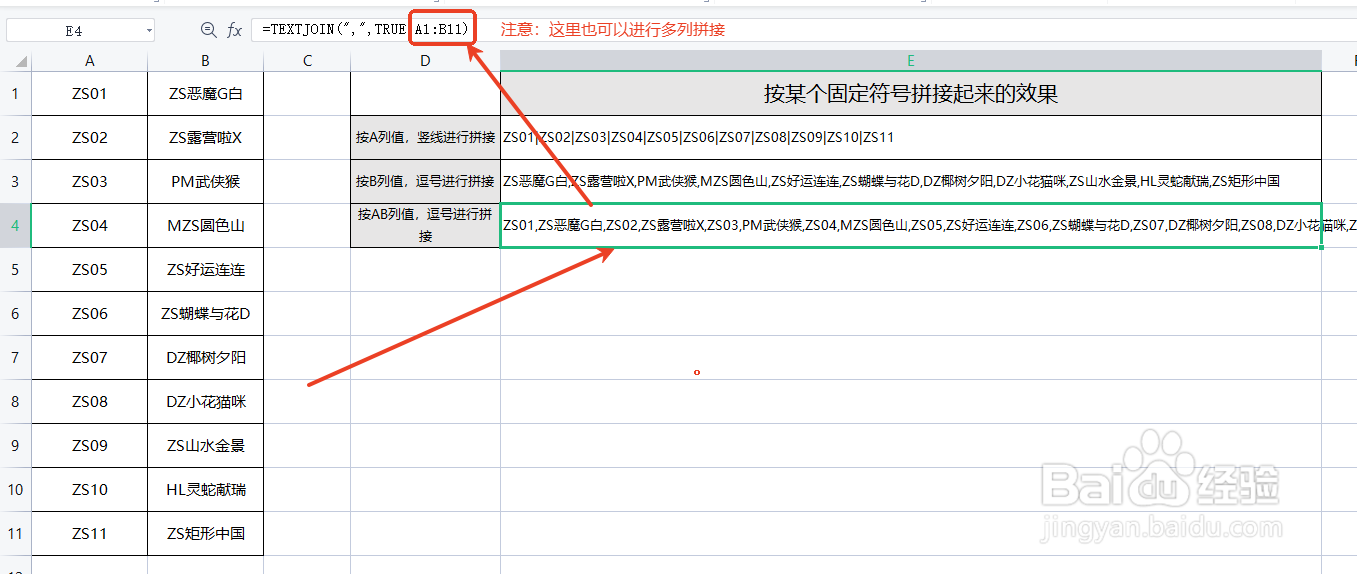 [图]
[图]经验内容仅供参考,如果您需解决具体问题(尤其法律、医学等领域),建议您详细咨询相关领域专业人士。如需转载,请注明版权!
标题:WPS表格中怎么把某列值转化成用逗号连接的值 网址:http://www.toutiaojingyan.com/1612d500db0f03a30e1eeef3.htm
发布媒体:头条经验 作者:小伍子办公技巧

